ANTIVÍRUS - Como pausar?
Ultima Atualização: 10/08/2020 Artigo de código : 4838
Como desativar temporariamente seu Antivírus
Avast

Para Desativá-lo:
Clique com o botão direito do mouse sobre o ícone localizado na área de notificação do Avast. Selecione o símbolo do Avast, clique em desativar permanentemente. Confirme pressionando sim.
Para Reativá-lo:
Clique com o botão direito do mouse no ícone do Avast, localizado na área de notificação, selecione escudo Avast controle, clique em habilitar todos
AVG Anti-Virus Free Edition

Para desativá-lo:
Clique com o botão direito do mouse no ícone do AVG na área de notificação e selecione a opção para abrir a interface de usuário do AVG.
Procure a opção desativar temporariamente a proteção do AVG no menu à esquerda. Desmarque a caixa de seleção Desativar e clique em OK. Escolha quanto tempo deseja que a proteção seja desativada), em seguida, clique em desativar proteção em tempo real.
Finalmente aceitar e fechar o Anti-Virus.
Para Reativá-lo:
Clique com o botão direito do mouse no ícone do AVG na área de notificação e selecione a opção para abrir a interface de usuario. Na janela principal no canto superior direito clique na opção enable. Finalmente aceitar e fechar o Antivirus.
Avira AntiVir Personal

Para desativá-lo:
Clique com o botão direito do mouse sobre o ícone localizado na área de notificação. Desmarcando a opção Ativar AntiVir Guard.
Para reativá-lo:
Clique com o botão direito do mouse sobre o ícone localizado na área de notificação. Escolha a opção para ativar AntiVir Guard.
ESET NOD32 Antivirus

Para Desativá-lo:
Clique com o botão direito do mouse sobre o ícone do ESET NOD32, localizado na área de notificação. Clique em desativar proteção de sistema de arquivo em tempo real irá abrir uma janela perguntando-lhe: desativar proteção anti-vírus e anti-spyware confirme com sim.
Para reativá-lo:
Clique com o botão direito do mouse no ícone do ESET Nod 32, localizado na área de notificação. Clique em ativar proteção antivírus e anti-spyware.
Kaspersky Anti-Virus / Kaspersky Internet Security

Para desativá-lo:
Clique com o botão direito do mouse sobre o ícone do Kaspersky, localizado na área de notificação e, em seguida, clique em suspender proteção... Aparerá uma caixa onde você tem que selecionar a opção de suspender.
Para reativá-lo:
Clique com o botão direito do mouse sobre o ícone do Kaspersky, localizado na área de notificação. Clique em Ativar proteção .
McAfee VirusScan

Para desativá-lo:
Deve primeiro clicar com o botão direito do mouse sobre o ícone do McAfee localizado na área de notificação e selecione Abrir SecurityCenter. Na parte inferior do programa, marque a opção para exibir o Menu avançado. Vá para a aba definir-> o computador e seus arquivos. Desmarque 4 opções, selecionando a opção off. Quando uma caixa de confirmação for exibida, selecione nunca e pressione OK.
Para reativá-lo:
Clique com o botão direito do mouse sobre o ícone do McAfee na área de notificação e selecione Abrir SecurityCenter. Na parte superior, aonde diz eu estou protegido?, clique na opção Resolver.
Microsoft Security Essentials

Para desativá-lo:
Clique com o botão direito do mouse sobre o ícone do MSE que está localizado na área de notificação e clique em abrir. Vá para as configurações da guia-> proteção em tempo real. Desmarque a opção Habilitar proteção em tempo real (recomendado). Em seguida, clique em salvar alterações.
Para reativá-lo:
Clique com o botão direito do mouse sobre o ícone do MSE localizado na área de notificação e clique em abrir. Ir para a aba de configuração -> proteção em tempo real. Seleção Habilitar a proteção em tempo real (recomendado). Finalmente, clique em salvar alterações.
Norton Antivirus / Norton Internet Security
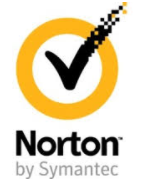
Para desativá-lo:
Clique com o botão direito do mouse no ícone do Norton localizado na área de notificação e escolha a opção Desativar Antivirus Auto-Protect. Aparerá uma caixa aonde você tem que selecionar a opção permanentemente. Confirme com OK.
Para reativá-lo:
Clique com o direito de botão do mouse sobre o ícone do Norton localizado na área de notificação e clique em ativar Antivirus Auto-Protect.
Panda Antivirus Pro / Panda Internet Security

Para desativá-lo:
Clique com o botão direito do mouse no ícone do Panda, localizado na área de notificação. Selecione a opção de fechar a proteção automática e Confirme clicando em Sim.
Para reativá-lo: você tem duas opções:
1.-Abra o painel de controle do Panda Internet Security do menu iniciar. No painel que se abre, exibir a guia proteção e selecione Ativar-> habilitar a proteção antivírus. (isto irá ativar todas as proteções)
2. Abra o painel de controle do Panda Internet Security do menu iniciar. No painel que se abre clique em Resolver (isso irá ativar todas as proteções)
Para reativá-lo: você tem duas opções:
1.-Abra o painel de controle do Panda Internet Security do menu iniciar. No painel que se abre, exibir a guia proteção e selecione Ativar-> habilitar a proteção antivírus. (isto irá ativar todas as proteções)
2. Abra o painel de controle do Panda Internet Security do menu iniciar. No painel que se abre clique em Resolver (isso irá ativar todas as proteções)
Trend Micro Internet Security / Trend Micro Internet Security Pro

Para desativá-lo:
Clique com o botão direito do mouse no ícone do Trend Micro localizado na área de notificação e clique em proteção contra vírus e spyware. Aparecerá uma caixa onde você terá que selecionar a opção para reativá-lo manualmente. Confirme
Para reativá-lo:
Clique com o botão direito do mouse no ícone do Trend Micro localizado na área de notificação e clique em proteção contra vírus e spyware.
Atenção:
Esse artigo foi produzido de forma autônoma para efeito de auxílio, para detalhes do procedimento contate o suporte do seu antivírus.
Para informações referente aos antivírus homologados com os sistema da linha office CLIQUE AQUI.
A sua opinião é muito importante para nós:
Descreva aqui como podemos melhorar este conteúdo. Para outros assuntos entre em contato com nossos atendentes pelo telefone 3004-3303 ou pelo chat.
Enviar